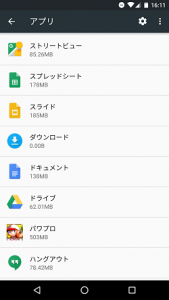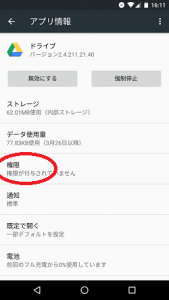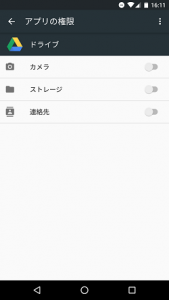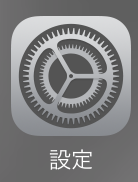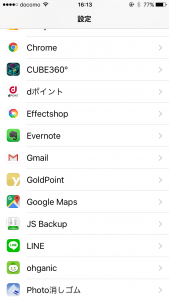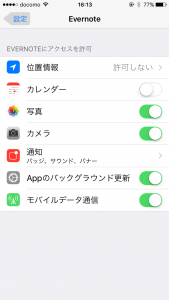Android6.0以上の機種やiPhoneでは、あるアプリが他のアプリや機能に干渉できるか否かの権限を個別に設定することができます。
これによって、アプリ間の不透明なアクセスを防ぐことができ、データ流出などのリスクにも対応できます。
ただし、これらの設定が元でアプリの機能が使えなくなったり、アプリ自体が起動できなくなるなどのトラブルが発生する場合もあるため、特定のアプリでの動作が不安定な場合はコチラの設定を一度見直してみましょう。
このページでは、Android/iPhoneそれぞれの操作方法をご紹介します。
Androidの操作方法
手順1
本体設定を開きます。
手順2
本体設定内のアプリをタップします。
手順3
権限を確認したいアプリをタップします。
手順4
権限をタップします。
手順5
開いたページ内で、そのアプリに関係する権限を設定できます。アプリの動作不良がある場合はこの権限のON/OFFをし色々なパターンで確認してみてください。
iPhoneでの操作方法
手順1
本体設定を開きます。
手順2
開いた設定画面を下の方までスクロールしていくと、インストールされているアプリが一覧で表示されますので、権限を確認したいアプリをタップします。
手順3
アプリによって多少画面の表示は違いますが、他のアプリへの連携や通知設定、バックグラウンド設定、モバイルデータ通信設定が一括で操作可能です。この際モバイルデータ通信の設定がOFFになっている場合は、アプリが起動できなくなることがあります。
 スマホのこころ
スマホのこころ